Windows 11 に新しいメディア プレーヤーをインストールする方法

Windows 11 の安定版に新しい Media Player をインストールする方法を詳しく解説します。

Windows 10 では、オペレーティング システムをアップグレードまたは再インストールするために ISO ファイルをダウンロードすることを選択した場合、通常、Media Creation Tool や Rufus などのサードパーティ ツールを使用して USB メディアを作成 し、インストール セットアップを続行します。
ただし、Windows 10 ISO ファイルにしかアクセスできない場合は、インストールを続行するために USB フラッシュ ドライブまたはディスクは必要ありません。いつでもファイル エクスプローラーを使用して ISO をマウントし、アップグレードを開始できます。
このガイドでは、USB ブータブル メディアを使用せずに ISO ファイルをマウントすることで、新しいバージョンのWindows 10をインストールする手順を説明します。
USBなしでISOファイルをマウントしてWindows 10をインストールする方法
USB なしで Windows 10 をインストールするには、次の手順を使用します。
ISO ファイルを右クリックし、[プログラムから開く]サブメニューを選択して、[Windows エクスプローラー] オプションを選択します。
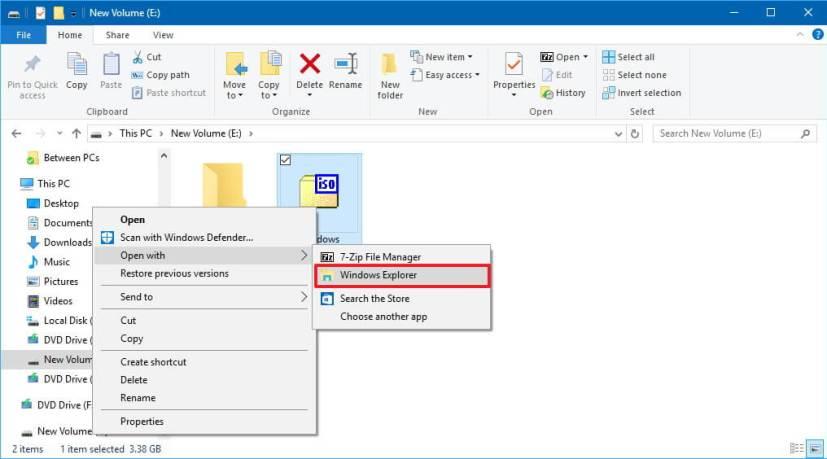
Windows 10 マウント ISO
簡単なヒント: 7Zip などのファイル圧縮を管理するサードパーティ製アプリケーションがない場合は、ISO ファイルをダブルクリックするだけです。
左側のナビゲーション ペインから、マウントされたドライブをクリックします。
セットアップファイルをダブルクリックして、Windows 10 のインストールを開始します。
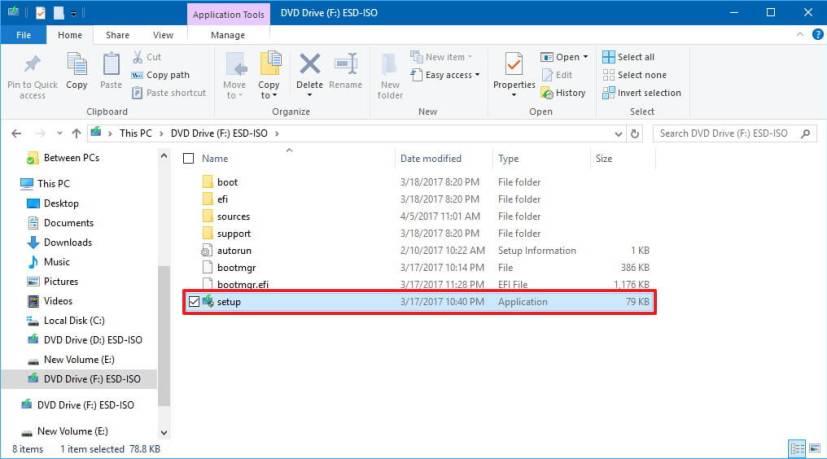
Windows 10 インストール ファイル
(オプション) [ Windows セットアップが更新プログラムをダウンロードする方法を変更する] オプションをクリックします。
[今すぐではない] オプションを選択します。
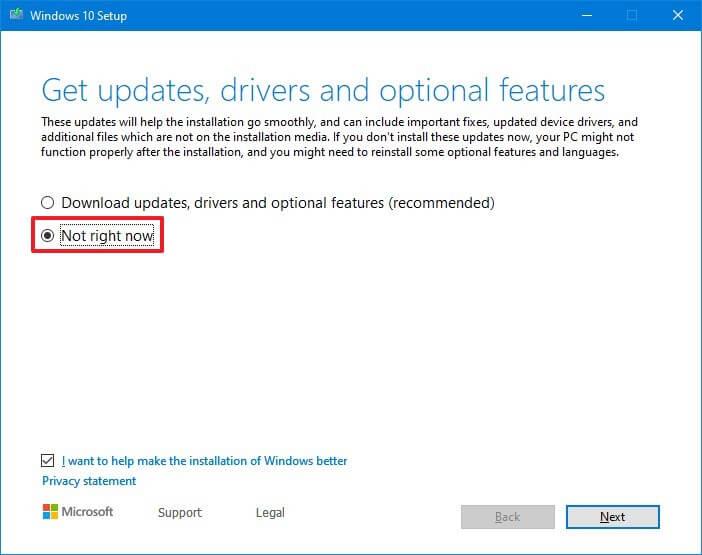
Windows 10 をインストールする前に更新を無効にする
[次へ] ボタンをクリックします。
[同意する] ボタンをクリックして、条件に同意します。
新しいバージョンにアップグレードし、ファイルとアプリを保持したい場合は、 [インストール] ボタンをクリックします。
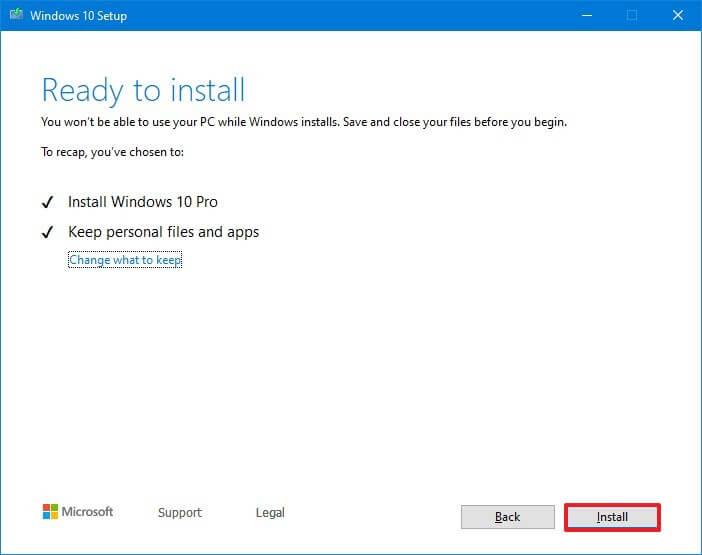
USBなしでWindows 10をインストールする
最新の機能更新プログラムを使用して Windows 10 をクリーン インストールして最初からやり直す場合は、[保持するものを変更する] リンクをクリックし、[なし] オプションを選択し、[次へ] ボタンをクリックしてから、[インストール] ボタンをクリックします。
手順を完了すると、インストール プロセスが開始され、デバイスが数回再起動します。インストール後、Out-of-Box Experience (OOBE) を実行して、Windows 10 の構成を完了する必要があります。
もちろん、Media Creation Toolをダウンロードして、ブータブル メディアの作成やUpdate Assistantの使用を必要としないインプレース アップグレードを実行することもできます。ただし、このオプションは、インターネットにアクセスできない場合、または Windows 10 をインストールしようとしているコンピューターにディスク ドライブが含まれておらず、USB フラッシュ ドライブがない場合に特に便利です。ブータブルメディアを作成します。
Windows 11 の安定版に新しい Media Player をインストールする方法を詳しく解説します。
Windows 11 (10) で環境変数を作成するには、[システムのプロパティ] > [詳細設定] > [環境変数] を開き、新しい変数を作成します。
Chrome の新しいタブの壁紙に基づいたカラー テーマを有効にするには、NTP Comprehensive Theming を有効にし、Chrome Color Extraction フラグをカスタマイズします。
スナップ レイアウトには制限があり、設定を編集できないため、PowerToys FancyZones を使用すると、Windows 11 でカスタム スナップ レイアウトを作成できます。
MSEdgeRerirect を使用して、Windows 11 の検索とウィジェットのリンクを Edge ではなく優先エンジンを備えた Chrome または Firefox にリダイレクトします。どうやって。
Windows 11 で PowerToys 設定をバックアップするには、PowerToys > 一般を開き、バックアップ ボタンをクリックします。[復元] をクリックして設定を復元します。
Windows 11 のドライブ文字を削除するには、[設定] > [システム] > [ストレージ] > [ストレージの詳細設定] > [ディスクとボリューム] を開き、ドライブ文字を削除します。
Windows 11 でシステム保護を有効にするには、「システムのプロパティ」を開き、ドライブを選択して、「構成」ページで「システム保護をオンにする」を選択します。
Windows 11 でアカウントが管理者であるか標準ユーザーであるかを確認するには、[設定] > [アカウント] を開きます。「他のユーザーの設定」も確認してください。
Windows 11 23H2 でプレゼンス センシングの設定を変更するには、[設定] > [システム] > [電源とバッテリー] > [プレゼンス センシング] を開きます。その方法は次のとおりです。
Windows 10 でぼやけたアプリのスケーリングの問題を解決するには、[設定] > [システム] > [ディスプレイ] > [詳細なスケーリング設定] を開き、ぼやけないオプションをオンにします。
Windows 11 の起動時間を短縮するには、高速スタートアップを有効にし、電源モードを変更し、領域を解放し、ウイルス スキャン、デフラグなどを行うことができます。
Chrome または Firefox から Bing Chat AI にアクセスするには、ブラウザのユーザー エージェントを Microsoft Edge に変更する必要があります。その方法は次のとおりです。
Windows 11 で自動ファイル バックアップを作成するには、ファイル履歴、Windows バックアップ、OneDrive を使用できます。その方法は次のとおりです。
Windows 10 では、ファイル履歴、Windows バックアップ、または OneDrive を使用してファイルを自動的にバックアップできます。その方法は次のとおりです。
Windows 11 で BitLocker ドライバー暗号化設定から BitLocker 回復キーをバックアップするには、[回復キーをバックアップする] オプションを使用します。
Windows 11 で WSA のメモリ割り当てを変更するには、[WSA] > [システム] > [メモリとパフォーマンス] を開き、メモリ割り当て設定を調整します。
Windows 11 でネットワーク探索を修正するには、機能を有効にし、サービスを確認し、ファイアウォールを構成するか、ネットワーク アダプターをリセットします。その方法は次のとおりです。
Windows 11 で古いコンピューターから新しいコンピューターにファイルを転送するには、OneDrive、ファイル共有、UBS ドライブなどのクラウド サービスを使用できます。
Windows 11 では、デスクトップ上にある Spotlight コレクションのイメージを保存できますが、この回避策を使用する必要があります。
エラーやクラッシュが発生している場合は、Windows 11でのシステム復元手順に従ってデバイスを以前のバージョンに戻してください。
マイクロソフトオフィスの最良の代替を探しているなら、始めるための6つの優れたソリューションを紹介します。
このチュートリアルでは、特定のフォルダ位置にコマンドプロンプトを開くWindowsデスクトップショートカットアイコンの作成方法を示します。
最近のアップデートをインストールした後に問題が発生した場合に壊れたWindowsアップデートを修正する複数の方法を発見してください。
Windows 11でビデオをスクリーンセーバーとして設定する方法に悩んでいますか?複数のビデオファイル形式に最適な無料ソフトウェアを使用して、解決方法をご紹介します。
Windows 11のナレーター機能にイライラしていますか?複数の簡単な方法でナレーター音声を無効にする方法を学びましょう。
複数のメール受信箱を維持するのは大変な場合があります。特に重要なメールが両方に届く場合は尚更です。この問題に対する解決策を提供する記事です。この記事では、PCおよびApple MacデバイスでMicrosoft OutlookとGmailを同期する方法を学ぶことができます。
キーボードがダブルスペースになる場合は、コンピュータを再起動し、キーボードを掃除してください。その後、キーボード設定を確認します。
リモートデスクトップを介してコンピューターに接続する際に“Windowsはプロファイルを読み込めないため、ログインできません”エラーを解決する方法を示します。
Windowsで何かが起こり、PINが利用できなくなっていますか? パニックにならないでください!この問題を修正し、PINアクセスを回復するための2つの効果的な解決策があります。

























